如何使用u大师制作的启动u盘装系统
使用u大师制作的启动u盘装系统的方法: 首先插入U盘,如果U盘中存储有重要数据、文件的,请做好备份工作。双击运行U大师U盘启动制作工具在“选择U盘”下拉列表中选择相应的U盘,并根据U盘来选择“U盘模式”。可以选择“高级设置”来设置之后制作成的WINPE界面,可以选择“模拟启动”来测试U盘启动是否制作成功。当然,如果U盘已经是启动U盘,还可以选择“还原U盘”来注销使之成为普通U盘。如果不想做任何改变,则可直接单击中间的按钮“一键制作USB启动盘”。弹出提示框,提示U盘重要数据备份,如有重要数据,请先做好备份,若已备份,单击”确定“即可。制作启动U盘时,会格式化初始数据,请等待此过程完毕。制作完成后,弹出提示,单击”确定“即可,此时,若再次插上U盘即可作为启动盘来使用。 准备镜像文件 1、请将自己的ghost文件copy到U盘GHO目录(如果没有请手工创建)下。 2、将文件名改成"auto.gho"。 拔出U盘,关闭计算机。设置U盘启动(有两种方法) 1)在计算机启动的第一画面上按"DEL"键进入BIOS(可能有的主机不是DEL有的是F2或F1.请按界面提示进入),选择Advanced BIOS FEATURES ,将Boot Sequence(启动顺序),设定为USB-HDD模式,第一,设定的方法是在该项上按PageUP或PageDown键来转换选项。设定好后按ESC一下,退回BIOS主界面,选择Save and Exit(保存并退出BIOS设置,直接按F10也可以,但不是所有的BIOS都支持)回车确认退出BIOS设置。 2)如果觉得进入BIOS设置麻烦,则可以根据不同型号计算机,选择U盘装系统启动热键F12。这样可以快速将电脑设置成U盘启动。 3、进入WINPE功能选择界面,这里选择 2,进入winpe启动界面。(windows pe系统启动过程会根据电脑配置的不同启动时间也会有所不同,一般启动时间再1-5分钟不等。 进入winpe系统后,运行U大师一键还原备份软件,开始恢复操作系统!选择要恢复的系统文件,选择系统安装磁盘,选择完后点击确定 4、等待安装完成,重新启动电脑,拔下U盘,电脑会按照正常的硬盘启动,耐心地等待系统恢复的过程。
U盘装系统要下载--U盘启动制作工具,如老毛桃U盘制作工具,大白菜的,软碟通的,电脑店U盘制作工具。等等,都可以把U盘制作成启动盘。 注: 第一启动在BIOS=>BOOT=>第一个1nt(CD-ROM)改为USB。若不能,就在硬盘启动里设置USB为第一启动.如老毛桃的解压后打开=>选择U盘=>一键制作成USB启动盘=>成功以后模拟启动试试其效果,(其他的一般不用选),U盘制作好后打开=>看到有个GHO文件夹=>再把下载的系统用好压(解压工具)解压到U盘的GHO文件夹里,完成之后打开看看,系统内AUTORUN文件是图标的就好了。可以启动的U盘就成功了。再如软碟通:文件 => 打开=> 系统文件(压缩文件)=>启动 => 写入硬盘映像 => 便捷启动 => 写入新的硬盘主引导记录 =>(1)USB-HDD+ => 写入方式:USB-HDD+ [不能启动时请尝试(2)](2)USB-ZIP+ => 写入方式:USB-ZIP+然后点击 写入 等待完成即可。 插入U盘--pe--恢复win7或xp到C盘或第一分区(自动安装),系统装好后,自动进入系统后弹出U盘即可(不能把系统放在中文文件夹里,引导不支持中文路径)
用大白菜,很简单你可以看看
U盘装系统要下载--U盘启动制作工具,如老毛桃U盘制作工具,大白菜的,软碟通的,电脑店U盘制作工具。等等,都可以把U盘制作成启动盘。 注: 第一启动在BIOS=>BOOT=>第一个1nt(CD-ROM)改为USB。若不能,就在硬盘启动里设置USB为第一启动.如老毛桃的解压后打开=>选择U盘=>一键制作成USB启动盘=>成功以后模拟启动试试其效果,(其他的一般不用选),U盘制作好后打开=>看到有个GHO文件夹=>再把下载的系统用好压(解压工具)解压到U盘的GHO文件夹里,完成之后打开看看,系统内AUTORUN文件是图标的就好了。可以启动的U盘就成功了。再如软碟通:文件 => 打开=> 系统文件(压缩文件)=>启动 => 写入硬盘映像 => 便捷启动 => 写入新的硬盘主引导记录 =>(1)USB-HDD+ => 写入方式:USB-HDD+ [不能启动时请尝试(2)](2)USB-ZIP+ => 写入方式:USB-ZIP+然后点击 写入 等待完成即可。 插入U盘--pe--恢复win7或xp到C盘或第一分区(自动安装),系统装好后,自动进入系统后弹出U盘即可(不能把系统放在中文文件夹里,引导不支持中文路径)
用大白菜,很简单你可以看看

如何用u大师重装系统
还在为重装系统发愁吗?还在为没有光驱,或是没有系统光盘而烦恼吗?未解决广大计算机用户的烦恼,U大师推出一款制作启动U盘的软件工具——U大师-U盘启动盘制作工具,可完成U盘一键安装系统的制作,可实现GHOST系统备份/恢复,WinPE安装,磁盘分区,内存测试等功能。它具有一键制作,方便快捷、支持各种U盘制作、读写速度快,安全稳固等多种优点,能让你在最短的时间内学会并使用U大师启动U盘制作来重装系统。下面就如何使用U大师启动U盘制作做详细说明。 一、准备:准备U盘1个,ghost系统文件。1.U盘一个,(建议使用2G以上的U盘)2.浏览器中输入下列网址:http://www.udashi.com/download/,即可在U大师官网中下载到最新的U大师U盘启动盘制作工具。3.将你需要或喜欢的系统先下载到你的电脑硬盘中,因为下一步我们要制作u盘启动盘,要对u盘进行格式化操作。二、使用(制作启动U盘)1.首先插入U盘,如果U盘中存储有重要数据、文件的,请做好备份工作。2.双击运行U大师U盘启动制作工具(这里要注意一下若是windows vista或windows7/8请右键单击以管理员身份运行),运行界面如下:图1 软件界面3.在“选择U盘”下拉列表中选择相应的U盘,并根据U盘来选择“U盘模式”。图2 U盘选择4.你可以选择“高级设置”来设置之后制作成的WINPE界面,可以选择“模拟启动”来测试U盘启动是否制作成功。当然,如果你的U盘已经是启动U盘,还可以选择“还原U盘”来注销使之成为普通U盘。如果不想做任何改变,则可直接单击中间的按钮“一键制作USB启动盘”图3 高级设置5.弹出提示框,提示U盘重要数据备份,如有重要数据,请先做好备份,若已备份,单击”确定“即可图4 提示备份6.制作启动U盘时,会格式化初始数据,请等待此过程完毕。如图:图5 格式化界面7.制作完成后,弹出提示,单击”确定“即可,此时,若再次插上U盘即可作为启动盘来使用。图6 制作完成8.准备镜像文件1、请将您自己的ghost文件copy到U盘GHO目录(如果没有请手工创建)下。2、将文件名改成"auto.gho"。9.拔出U盘,关闭计算机。设置U盘启动(有两种方法)1)在计算机启动的第一画面上按"DEL"键进入BIOS(可能有的主机不是DEL有的是F2或F1.请按界面提示进入),选择Advanced BIOS FEATURES ,将Boot Sequence(启动顺序),设定为USB-HDD模式,第一,设定的方法是在该项上按PageUP或PageDown键来转换选项。设定好后按ESC一下,退回BIOS主界面,选择Save and Exit(保存并退出BIOS设置,直接按F10也可以,但不是所有的BIOS都支持)回车确认退出BIOS设置。2)如果你觉得进入BIOS设置麻烦,则可以根据不同型号计算机,选择U盘装系统启动热键F12。这样可以快速将电脑设置成U盘启动。详细情况请参看网址:http://www.udashi.com/n/20121017/57.html。10.进入WINPE功能选择界面,这里选择 4,进入winpe启动界面。(windows pe系统启动过程会根据电脑配置的不同启动时间也会有所不同,一般启动时间再1-5分钟不等!)图7 WINPE功能选择界面图8 WINPE系统启动界面图9 WINPE系统界面11.进入winpe系统后,运行U大师一键还原备份软件,开始恢复操作系统!选择你要恢复的系统文件,选择系统安装磁盘,选择完后点击确定,如下图图10 运行U大师一键还原备份软件图11 提示备份框图12 正在恢复...图13 电脑自动完成安装 等待安装完成,重新启动电脑,拔下U盘,电脑会按照正常的硬盘启动!静静的等待系统恢复的过程吧!
u盘装系统; 1、将u盘制作成【u深度u盘启动盘】,接着前往相关网站下载win系统存到u盘启动盘,重启电脑等待出现开机画面按下启动快捷键,选择u盘启动进入到u深度主菜单,选取“【02】u深度WIN8 PE标准版(新机器)”选项,按下回车键确认2、在pe装机工具中选择win镜像放在c盘中,点击确定3、此时在弹出的提示窗口直接点击“确定”按钮4、随后安装工具开始工作,我们需要耐心等待几分钟5、完成后,弹跳出的提示框会提示是否立即重启,这个时候我们直接点击立即重启就即可。 6、此时就可以拔除u盘了,重启系统开始进行安装,我们无需进行操作,等待安装完成即可。
先准备个安装了U大师的启动U盘,然后在BIOS中设置从U盘启动,重启后就可以进入U大师安装系统
u盘装系统; 1、将u盘制作成【u深度u盘启动盘】,接着前往相关网站下载win系统存到u盘启动盘,重启电脑等待出现开机画面按下启动快捷键,选择u盘启动进入到u深度主菜单,选取“【02】u深度WIN8 PE标准版(新机器)”选项,按下回车键确认2、在pe装机工具中选择win镜像放在c盘中,点击确定3、此时在弹出的提示窗口直接点击“确定”按钮4、随后安装工具开始工作,我们需要耐心等待几分钟5、完成后,弹跳出的提示框会提示是否立即重启,这个时候我们直接点击立即重启就即可。 6、此时就可以拔除u盘了,重启系统开始进行安装,我们无需进行操作,等待安装完成即可。
先准备个安装了U大师的启动U盘,然后在BIOS中设置从U盘启动,重启后就可以进入U大师安装系统

怎么用u大师u盘做系统
U盘装系统,详细步骤如下: (1)准备一个U盘,下载PE系统制作软件,利用老毛桃、U深度等软件,将U盘一键制作为启动盘,然后将系统镜像文件拷入U盘;(2)插上U盘,启动电脑,按F2(具体按键看电脑屏幕提示)进入BIOS系统,找到Boot选项卡,将U盘设为第一启动项,保存之后退出; (3)重启电脑就会进入U盘的PE系统,点击桌面上的“一键装机”,打开系统镜像文件设置好系统安装路径,然后点击“确定”,就会一键安装系统。
你好知友! .U大师U盘装系统教程 http://wenku.baidu.com/view/d7f23546767f5acfa1c7cde8.html u大师装系统教程(微机版u盘系统) http://wenku.baidu.com/view/7488d71f866fb84ae55c8d00.html u大师u盘工具简要使用教程 http://wenku.baidu.com/view/90c2cc9adaef5ef7ba0d3c3f.html 还不会用,请到U盘大师官网查看相关使用教程即可, 如果我的回答对你有帮助.请点击我的回答下方【选为满意回答】按钮.及时采纳你将会得到5财富值.
你好知友! .U大师U盘装系统教程 http://wenku.baidu.com/view/d7f23546767f5acfa1c7cde8.html u大师装系统教程(微机版u盘系统) http://wenku.baidu.com/view/7488d71f866fb84ae55c8d00.html u大师u盘工具简要使用教程 http://wenku.baidu.com/view/90c2cc9adaef5ef7ba0d3c3f.html 还不会用,请到U盘大师官网查看相关使用教程即可, 如果我的回答对你有帮助.请点击我的回答下方【选为满意回答】按钮.及时采纳你将会得到5财富值.
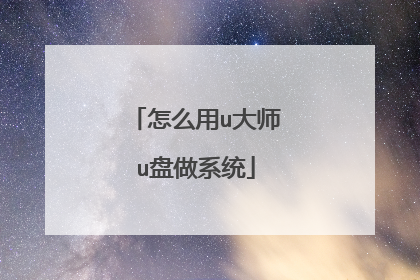
怎么用u大师重装系统
U盘重装系统步骤: 制作u启动U盘启动盘进入winpe安装系统1、下载系统iso文件,然后复制到u启动u盘中。2、设置u盘启动,电脑会进入u启动主菜单界面,运行win8pe3、运行u启动pe装机工具程序,执行以下三步:①在下拉列表中选择系统镜像;②选择c盘存放镜像;③点击“确定”按钮;4、若询问是否执行还原操作,请点击“确定;5、随后可以看到下图所示的镜像释放窗口; 6、释放完成后,会自动调整系统,请耐心等待直至进入系统桌面。

怎么用u大师重装系统windows7
u启动重装系统windows7: 1、制作一个u启动u盘启动盘,将u盘启动盘连接电脑,开机快速连续按f12热键打开u盘启动设置窗口,选择所在的u盘名称按回车,2、进入u启动主菜单界面,选择【02】u启动win8pe标准版(新机器)选项回车3、在弹出的u启动pe装机工具中,选择win7.gho镜像文件安装在c盘中,点击确定按钮,4、弹出程序将执行还原操作提示框,直接点击确定按钮,5、接着便是win7ghost的还原过程,慢慢等待还原结束, 6、还原好之后会重启计算机,然后开始程序安装过程,安装过程有点慢,静候,直至安装结束。

